로컬 그룹 정책 편집기 전체 설정 초기화 방법
2022. 6. 30. 20:23 / 서기랑
로컬 그룹 정책 편집기에서 변경한 정책은 특정한 폴더에 저장된다.
때문에 설정을 잘 못하여 초기화가 필요한 경우에는 관련 폴더를 삭제 후 정책 업데이트를 하면 되는데 폴더의 삭제와 정책 업데이트는 cmd에서 명령어를 입력하여 할 수 있다.
로컬 그룹 정책 편집기 설정 초기화 하기
1. 관리자 권한으로 cmd 실행.
시작에서 cmd를 검색하고 관리자 권한으로 실행하자.
(검색하면 명령 프롬프트라고 나타날 것이다.)
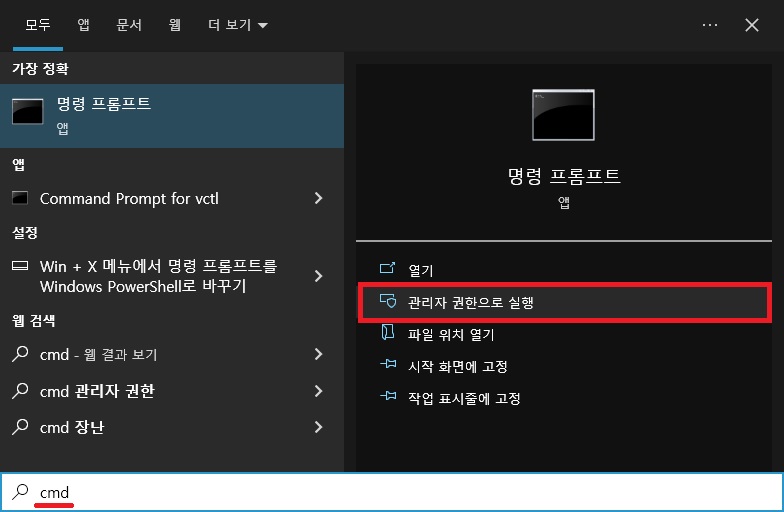
2. 저장된 정책 삭제.
cmd 창이 나타나면 명령어를 입력하여 폴더를 삭제하자.
폴더는 컴퓨터 구성 정책과 사용자 구성 정책이 나누어져 있으니 초기화가 필요한 정책의 삭제 명령어를 입력하면 되며 전체 초기화를 원한다면 두 명령어를 모두 입력하면 된다.
| - 컴퓨터 구성 정책 삭제. rd /s /q "%windir%\System32\GroupPolicy" - 사용자 구성 정책 삭제. rd /s /q "%windir%\System32\GroupPolicyUsers" |
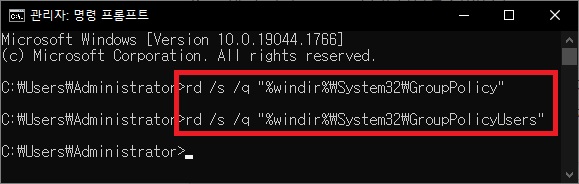
3. 정책 업데이트.
정책이 저장된 폴더를 삭제했다면 아래의 명령어를 입력하여 정책 업데이트를 진행하자.
| gpupdate /force |
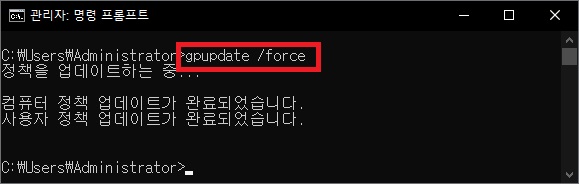
잠시 기다리면 정책 업데이트가 완료되었다는 메시지가 나타나며 메시지가 나타났다면 초기화는 완료된 것이다.
그 외 내용
- 2번의 명령어는 단순히 폴더 삭제 명령어인 rd를 이용한 것으로 탐색기에서 경로를 이동하여 삭제해도 무방하다.
다만 어차피 정책 업데이트 명령어를 입력할 때는 명령어가 잘 실행됐는지 확인을 위해서라도 cmd에서 실행하는 것이 좋으니 처음부터 cmd에서 작업하는 것이 편하다.
- 위 작업은 윈도우10에서 진행했지만 윈도우11이나 8, 7 버전에서도 같은 방법으로 초기화가 가능하다.